Описание префиксов для основных элементов управления
| Префикс | Элемент управления | Пример |
| chk | Check Box (Флажок) | chkAgreement |
| cbo | ComboBox (Ниспадающий список) | cboList |
| cmd | Command Button (Управляющая кнопка) | cmdExit |
| dat | Data (Данные) | datTable |
| dir | DirListBox (Список каталогов) | dirFolder |
| drv | DriveListBox (Список дисков) | drvDevice |
| fil | File List Box (Список файлов) | filDocument |
| frm | Form (Форма) | frmMain |
| fra | Frame (Рамка) | fraTitle |
| hsb | HScrollBar (Горизонтальная полоса прокрутки) | hsbPicture |
| img | Image (Изображение) | imgSpace |
| Ifol | Label (Метка) | lblComment |
| lin | Line (Линия) | linDiagonal |
| 1st | ListBox (Список элементов) | IstSurname |
| mnu | Menu (Меню) | mnuHelp |
| ole | OLE (Контейнер OLE) | oleGraph |
| opt | Option Button(Переключатель) | optAgeGroup |
| pic | PictureBox (Рисунок) | picScreen |
| shp | Shape (Фигура) | shpRect |
| txt | TextBox(Текст) | txtLetter |
| Tmr | Timer (Часы) | tmrCurrent |
| Vsb | VScrollBar (Вертикальная полоса прокрутки) | vsbText |
Например требуется создать функцию для определения максимального из двух чисел, причем необходимо сохранять его промежуточное значение.
Function Max (a, b) If a >= b Then Buffer=a Else Buffer = b Max = Bufer
В случае вызова описанной функции при выполнении первого оператора будет создана переменная с именем Buffer а последующая операция присвоения приведет к ошибке.
Это произойдет ввиду того, что во втором операторе имя переменной было указано с опечаткой, поэтому результатом вызова данной функции из программы будет нуль, а не требуемое максимальное значение.
Для того чтобы избежать подобных ошибок при описании переменных в программе, можно выполнить следующую последовательность действий :
1. в среде разработки Visual Basic открыть пункт меню Тооl(Инструменты).
2. выбрать команду Options (Настройки).
3. открыть вкладку Editor (Редактор).
4. установить настройку Require Variable Declaration (Требуется объявление переменной).
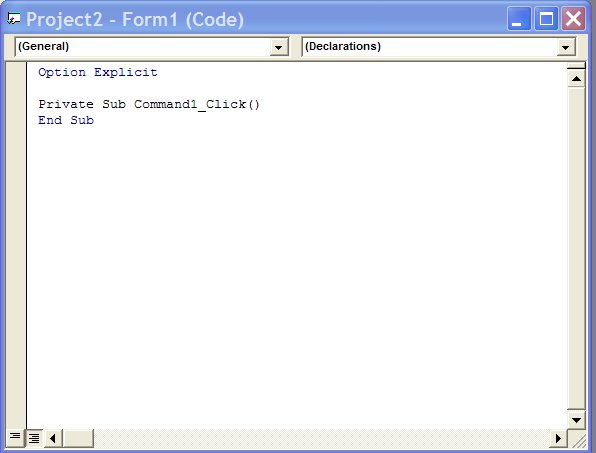
Если выполнить данные действия, то в каждый создаваемый после этого модуль в раздел Declarations будет добавляться оператор Option Explicit, который свидетельствует о том, что все переменные в данном модуле должны быть предварительно объявлены. Если перед описанной выше установкой явного описания переменных были созданы какие-либо модули, то в этом случае для них команду Option Explicit, необходимо добавить в программный код вручную.
Элементы управления Visual Basic ActiveX
|
В панели элементов управления (ТооlBох на рисунке справа) расположены элементы.Это основной рабочий инструмент при визуальной разработке форм приложения. Панель элементов управления вызывается из меню View (Вид) командой Toolbox (Панель элементов управления). Для вызова этой панели можно воспользоваться также кнопкой Toolbox на стандартной панели инструментов. |
 |
Создание элементов управления ActiveX
Используя стандартные элементы управления в составе Visual Basic, можно разрабатывать разносторонние и эффективные приложения. В то же время, важным ресурсом при разработке программ является возможность создания собственных элементов! управления. Такие элементы управления имеют название "элементы управления ActiveX".
Используя в форме стандартные элементы управления, программист управляет их поведением, оперируя значениями свойств и применяя методы и процедуры обработки событий. Создавая собственный элемент ActiveX, необходимо самому определить свойства, методы и события, связанные с этим объектом. После создания новый элемент ActiveX может иепользоваться в других приложениях и программных средствах, поддерживающнх эту технологию, в том числе в проектах Visual Basic и Internet Explorer.
Новый элемент управления ActiveX создается несколько иначе, чем стандартный проект вида Standard EXE. Процесс его создания можно разделить на следующие основные этапы:
![]() необходимо тщательно спроектировать элемент управления. Oт того, какие функции он будет нести, зависит перечень его свойств, методов и событий. Для разработки нового элемента управления можно использовать уже существующие. При проектировании следует учесть, какие из них будут полезны в его составе;
необходимо тщательно спроектировать элемент управления. Oт того, какие функции он будет нести, зависит перечень его свойств, методов и событий. Для разработки нового элемента управления можно использовать уже существующие. При проектировании следует учесть, какие из них будут полезны в его составе;
![]() на основе шаблона ActiveX Control нужно создать новый проект и придать желаемый внешний вид разрабатываемому элементу управления;
на основе шаблона ActiveX Control нужно создать новый проект и придать желаемый внешний вид разрабатываемому элементу управления;
![]() необходимо запрограммировать свойства, методы и события, которыми будет обладать элемент управления;
необходимо запрограммировать свойства, методы и события, которыми будет обладать элемент управления;
![]() элемент управления должен быть протестирован на пробном проекте в среде Visual Basic. При этом должна быть проверена работа новых свойств, методов и событий;
элемент управления должен быть протестирован на пробном проекте в среде Visual Basic. При этом должна быть проверена работа новых свойств, методов и событий;
![]() элемент управления нужно откомпилировать в ОСХ-файл и протестировать скомпилированную версию. Если планируется использование элемента управления в Internet, то он должен быть проверен на тестовой Web-странице;
элемент управления нужно откомпилировать в ОСХ-файл и протестировать скомпилированную версию. Если планируется использование элемента управления в Internet, то он должен быть проверен на тестовой Web-странице;
![]() по окончании разработки остается создать дистрибутивный пакет со всеми необходимыми файлами при помощи утилиты Package and Development Wizard или другой сходной программы.
по окончании разработки остается создать дистрибутивный пакет со всеми необходимыми файлами при помощи утилиты Package and Development Wizard или другой сходной программы.
Можно выделить три способа создания элемента управления ActiveX.
Компоновка элемента управления из существующих.
Это наиболее простой способ создания элемента управления. Все что требуется в этом случае, это соединить воедино несколько готовых элементов. К примеру, можно скомпоновать подпись (Label) и текстовое поле (TextBox), а затем добавить требуемый программный код, чтобы добиться взаимодействия между ними.
Преобразование существующего элемента управления.
В этом случае в качестве основы берется один из существующих элементов управления, и часть его свойств модифицируется. Например, для текстового поля можно определить свойство, которое будет отображать содержимое поля прописными буквами.
Создание оригинального элемента управления.
Это наиболее трудоемкий способ создания элемента управления. Он оправдан в том случае, если требуется создать отличный от существующих элемент управления и переделка одного из имеющихся отнимает еще больше усилий.
Компоновка существующих элементов управления.
Создание элемента ActiveX при помощи компоновки имеет несомненное достоинство в том, что создаваемый элемент сразу приобретет такую же функциональность, как те элементы, которые были использованы при его создании. Это избавляет от необходимости определять множество новых свойств и методов. Структура приложения в смысле числа компонентов также становится проще, так как используется один компонент вместо нескольких. Кроме того, пользователю легче будет понимать назначение элемента управления, созданного из общеизвестных компонентов.





